- למרבה הצער, אין W ייעודיindows רוצח משימות למעט מנהל המשימות המובנה.
- מנהל המשימות עוקב אחר מערכת Windows ומספק מידע על המצב הכללי של המחשב האישי שלך.
- אם יישום תולה או צורך יותר מדי משאבים, אתה יכול להשתמש ב- רוצח אפליקציות רקע עבור Windows 10.
- ישנן כמה חלופות של מנהל המשימות שיכולות לשמש כ- W.indows 10 כלים להרוג משימות.

תוכנה זו תתקן שגיאות מחשב נפוצות, תגן עליך מפני אובדן קבצים, תוכנות זדוניות, כשל חומרה ותייעל את המחשב שלך לביצועים מקסימליים. תקן בעיות במחשב והסר וירוסים כעת בשלושה שלבים פשוטים:
- הורד את כלי התיקון למחשב Restoro שמגיע עם טכנולוגיות פטנט (פטנט זמין פה).
- נְקִישָׁה התחל סריקה כדי למצוא בעיות של Windows שעלולות לגרום לבעיות במחשב.
- נְקִישָׁה תיקון הכל כדי לפתור בעיות המשפיעות על אבטחת המחשב וביצועיו
- Restoro הורדה על ידי 0 קוראים החודש.
כמו כל אחד חלונות 10 המשתמש שם כבר יודע, לאחר שתלחץ על מקש Windows במקלדת, המכשיר יעבור למסך ההתחלה. עם זאת, האפליקציות יישארו פתוחות במכשיר שלך, ואם תסתכל בתפריט בצד ימין תראה את כולן.
אבל איך בדיוק סוגרים אפליקציות פועלות במכשיר Windows 10 שלך? במכשירים ניידים אחרים, כמו אנדרואיד, כאשר יש לך יותר מדי אפליקציות פועלות, אתה יכול להשתמש ברוצח משימות שיסגור את כולם ויפנה קצת זיכרון.
עם זאת, כשמדובר ב- Windows 10 מה אתה עושה? איפה משיגים רוצח משימות של חלונות 10?
כיצד אוכל למצוא רוצח משימות של Windows 10?
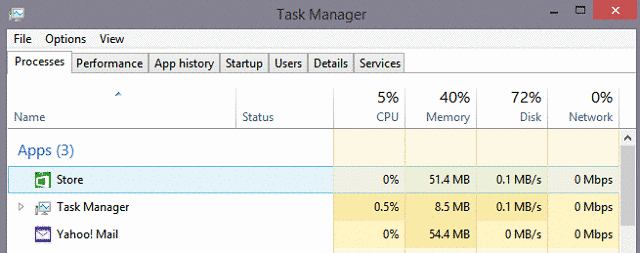
האמת, כשאתה יוצא מאפליקציה ב- Windows 10, היא לא רק עומדת שם ומשאיבה משאבים, מערכת ההפעלה מעמידה את האפליקציה באופן אוטומטי במצב המתנה, בדומה למה שחווים משתמשי iOS.
ולמרות שהאפליקציות הללו לא אוכלות יותר מדי זיכרון בזמן שבמצב זה, כשרק פתחתם, תוכלו לראות ירידה בביצועים.
אם חשבת להשיג רוצח אפליקציות של Windows 10ואז חשב שוב, מכיוון שאין אפליקציות כאלה זמינות ב- חנות מיקרוסופט ברגע זה.
אך למרות זאת, מיקרוסופט הייתה חביבה מספיק ליישם דרך בה משתמשים יכולים להפסיק להריץ אפליקציות ולפנות קצת זיכרון.
כיצד אוכל להרוג יישומי Windows 10 באמצעות מנהל המשימות?
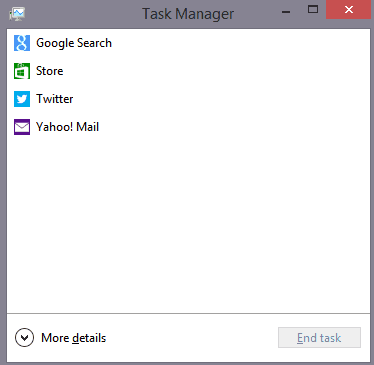
עד עכשיו ראית את החדש מנהל משימות ב- Windows 10, ואם אתה חדש ב- Windows 10 ולא קיבלת הזדמנות להכיר אותו, דע שתוכל להשתמש בו כדי סגור אפליקציות פועלות.
לִפְתוֹחַ מנהל משימות על ידי לחיצה ממושכת Ctrl + Shift + Esc אוֹ Ctrl + Alt + Del ובחר מנהל המשימות ובחלק העליון של ה- תהליכים הכרטיסייה, תראה את כל האפליקציות הפועלות. מכאן תוכלו לסגור אותם בזה אחר זה.
מנהל המשימות הוא גם רוצח אפליקציות טוב לרקע עבור Windows 10. אתה ממלא את אפליקציות הרקע שמופיעות ממש מתחת לאפליקציות הרצות ותוכל לסיים אותן.
דרך נוספת לעקוף את הבעיה היא להשתמש ב- חלופי מנהל המשימות, אשר הן תוכניות שולחן עבודה אחרות המאפשרות לך לסגור פיגור או לא להגיב תהליכים.
עם זאת, לאפליקציות של צד שלישי אלה יש פונקציות מתקדמות יותר, ואם רק תצטרכו לסגור כמה אפליקציות, לא יהיה טעם להתקין ולהתעסק בהן.
אבל למי שרוצה לקבל שליטה מלאה באילו אפליקציות פועלות במחשבים שלהם, יש לנו רשימה נהדרת של חלופות מנהל המשימות.
זה יהיה נחמד אם מיקרוסופט תוסיף אפשרות מהירה ומהירה לסגירת כל האפליקציות הפועלות, במקום שתצטרך לעבור למנהל המשימות או לסגור אותן ידנית אחת אחת. אנו מקווים כי עדכונים עתידיים של Windows יביאו תכונות כאלה.
רוצח אפליקציות של Windows - השתמש באפשרות הסתיים הסתרה
אם כבר מדברים על סגירת יישומים ותוכניות פעילים, Windows 10 כן מציע סדרה של הגדרות המאפשרות לך לשלוט טוב יותר באילו יישומים יכולים לרוץ במחשב שלך בכל רגע נתון.
אם אתה הולך ל אפליקציות ותכונות, תראה רשימה של כל האפליקציות המותקנות במחשב שלך ותוכל להסיר במהירות את היישומים שלא השתמשת בהם זמן מה.
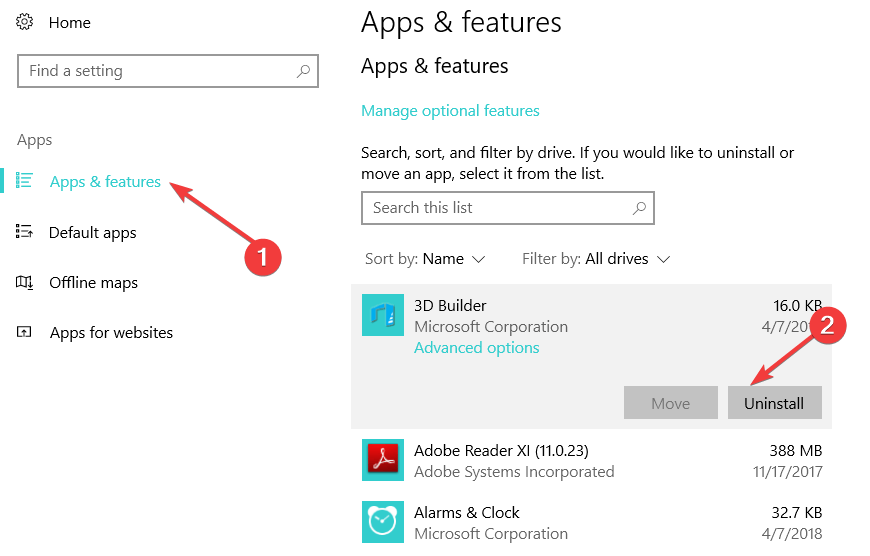
משם בחר באפליקציה שברצונך להרוג. הקלק על ה אפשרויות מתקדמות אוֹ מידע אפליקציות מתקדם לַחְצָן. לחץ על לבטל, לסיים כפתור להרוג מיידית את האפליקציה.
ניתן גם להגביל את מספר האפליקציות הפועלות על ידי ביצוע אתחול נקי. באופן זה, מחשב Windows 10 יאתחל באמצעות מספר מוגבל של מנהלי התקנים. לקבלת מידע נוסף על השלבים שיש לבצע, יש לנו מאמר מצוין שינחה אותך שלב אחר שלב.
 עדיין יש לך בעיות?תקן אותם בעזרת הכלי הזה:
עדיין יש לך בעיות?תקן אותם בעזרת הכלי הזה:
- הורד את כלי התיקון למחשב זה דורג נהדר ב- TrustPilot.com (ההורדה מתחילה בעמוד זה).
- נְקִישָׁה התחל סריקה כדי למצוא בעיות של Windows שעלולות לגרום לבעיות במחשב.
- נְקִישָׁה תיקון הכל כדי לפתור בעיות עם טכנולוגיות פטנט (הנחה בלעדית לקוראים שלנו).
Restoro הורדה על ידי 0 קוראים החודש.
שאלות נפוצות
יש לנו רק המדריך הנכון כיצד להרוג יישומים ב- Windows 10.
זה תלוי אם אתה מוצא את היישום מועיל או לא. חלקם פשוט מעדכנים את האריחים החיים. אחרים מבצעים פעולות סינכרון כגון דרופבוקס.
חלק מה תהליכים המפורטים במנהל המשימות הם חשובים. עם זאת, ראה כיצד לתקן יותר מדי תהליכי רקע לפרטים נוספים.
![10+ חלופות טובות יותר למנהל המשימות של Windows [משודרגות]](/f/ec516b38e46787940132a8f8bc5885c1.jpg?width=300&height=460)

